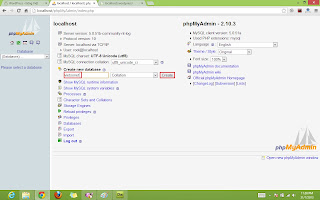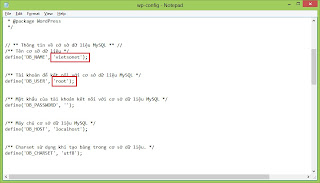Valentine đang đến gần và những người nhạy bén chắc hẳn đã chuẩn bị cho mình những kế hoạch để có thể kiếm tiền từ bán hàng online trong ngày lễ tình nhân này. Hôm nay trong bài viết này mình sẽ gợi ý cho bạn một vài ý tưởng bán hàng để kiếm tiền online trong ngày Valentine

Ý tưởng kinh doanh ngày lễ tình nhân
6 ý tưởng kinh doanh sáng tạo ngày Valentine
Thiệp Valentine
Trong Valentine, nhiều cặp đôi có xu hướng mua các tấm thiệp Valentine để thể hiện tình yêu thương của họ giành cho đối phương. Tận dụng cơ hội này, bạn có thể sáng tạo ra các tấm thiệp Valentine độc đáo để bán cho những người có nhu cầu. Đặc biệt, nếu bạn là một người sáng tạo, và có kiến thức về thiết kế đồ họa, khả năng tạo ta những tấm thiệp bắt mắt và ý nghĩa sẽ càng dễ dàng hơn.

Bán thiệp Valentine
Hầu hết những tấm thiệp được bán tại các cửa hàng đồ lưu niệm đều khá giống nhau về mẫu mã, trong khi nhu cầu của mọi người ai cũng muốn món quà mình tặng người yêu phải thật “độc” và hiếm. Bạn cũng có thể trăng bày một vài mẫu thiệp Valentine và mời chào mọi người đặt hàng, hay cũng có thể yêu cầu thiết kế mẫu riêng theo nhu cầu của họ. Sản phẩm vừa độc, giá cả lại mềm hơn các cửa hàng lưu niệm, chắc chắn bạn sẽ thu hút được một lượng lớn các khách hàng tiềm năng cho mình.
Hoa hồng
Nhắc đến Valentine là nhắc đến hoa hồng và Socola. Hoa hồng là biểu tượng của tình yêu, mỗi một màu hoa lại có những ý nghĩa khác nhau. Và đây là món quà mà gần như cặp đôi nào cũng dùng để tặng nhau. Bạn có thể tranh thủ bán hoa trong ngày này. Hãy chọn cho mình những chỗ mà các cặp đôi thường hay lui đến để bán hoa tươi. Hoặc bạn có thể dựng lên 1 trang web bán hoa tươi trực tuyến và đưa ra nhiều lựa chọn cho khách hàng có thể thoải mái lựa chọn.

Hoa hồng món quà không thể thiếu
Tiếp nữa là chiến lược về giá. Bạn có thể xem xét thị trường và đưa ra mức giá mềm hơn một chút nhưng vẫn phải tính toán làm sao để có lợi nhuận cho mình. Nếu là bán hoa trực tuyến, cần lưu ý đến khâu vận chuyển hoa cho khách. Nếu có thể, hãy giảm cước vận chuyển thậm chí miễn phí hoàn toàn để hút khách đặt hàng. Cần biết tận dụng sức mạnh của internet và các phương tiện truyền thông để tiếp cận được với nhiều khách hàng hơn
Mối để nhập hoa cũng là yếu tố vô cùng quan trọng góp phần thành công trong công việ của bạn. Nếu mua qua các chợ hoa tức là đã qua nhiều khâu trung gian bạn sẽ phải lấy với mức giá cao. Hãy đến chợ hoa tươi đầu mối hoặc đến vườn hoa để mua được giá tốt.
Bán đồ nướng
Bánh ngọt, Socola luôn là những món quà đi kèm cùng với hoa hồng hay thiệp. Chắc chẳn rằng nó sẽ bán rất chạy trong ngày này. Và nếu bạn là một người làm bánh cừ khôi thì tại sao lại không dùng tài năng của mình để kiếm tiền trong ngày này. Ý tưởng làm bánh bạn có thể lấy từ các website bán bánh trực tuyến.

Bánh là những món quà hot trong Valentine
Hãy nhớ rằng các những mẫu bánh độc và lạ càng thu hút được sự quan tâm của mọi người. Hơn nữa, cần biết tận dụng các diễn đàn và phương tiện truyền thông để tìm kiếm khách hàng tiềm năng của bạn.
Các dịch vụ Offer
Trong mùa Valentine, nhu cầu người dùng sẽ tăng cao đột biến trong các dịch vụ như giao hoa tươi, dịch vụ ăn uống, làm móng hoặc make-up… Nếu nhận thấy bạn có khả năng với bất kỳ một dịch vụ nào, hãy phát triển nó và tạo ra lợi nhuận trong mùa Valentine này.
Viết một blog hoặc cuốn sách về Valentine

Viết lách tốt bạn có thể kiếm tiền
Bạn có tài viết lách hãy thể hiện nó bằng cách viết những câu chuyện, những mẹo tặng quà ngày Valentine giúp các cặp tình nhân có được những ý tưởng tặng quà độc đáo. Tốt hơn hết, bạn có thể viết một cuốn sách tập trung vào tầm quan trọng của ngày Valentine hoặc một thảo luận về những khía cạnh tiêu cực của dịp này, tùy thuộc vào quan điểm của bạn về nó.
Tổ chức một bữa tiêc
Như cái tên của nó Valentine là ngày dành cho các cặp đôi chính vì vậy có thể nói các bạn FA rất buồn chán trong ngày này. Đánh trúng tâm lý bạn hoàn toàn có thể tổ chức các bữa tiệc vui nhộn trong ngày này dành cho FA. Bạn có thể vận dụng các kỹ năng marketing online tốt nhất để quảng bá cho sự kiện này. Hãy đặt cho nó những cái tên thật hấp dẫn như Hội FA Level Max, Kết nối trái tim FA hay Hội những người FA vui tính...Nếu biết cách quảng cáo để mọi người thấy được lợi ích khi họ tham gia bữa tiệc, chẳng hạn như họ sẽ có cơ hội tìm được một nửa của mình trong bữa tiệc này, chắc chắn những người độc thân sẽ không thể cưỡng nổi sức hút từ nó.
Viết thư tình

Viết thư tình cũng là một ý tưởng hay
Bạn là một cao thủ chém gió thành thần, tán gái max level và có thể thốt lên những câu văn, lời nói có cánh và đầy màu sắc? Hãy biến nó thành công cụ kiếm tiền cho bạn. Tôi cá với bạn rằng dịch vụ này sẽ được nhiều người dùng đó. Có rất nhiều anh chàng hay cô nàng không giỏi về chuyện này sẽ cần đến dịch vụ của bạn. Bạn sẽ được trả tiền để sáng tạo ra những bức thư tình lãng mạn hay những tin nhắn độc đáo giúp họ gửi lời yêu thương cho nửa kia. Trước Valentine hãy quảng bá dịch vụ này của bạn để có thể tìm kiếm những khách hàng tiềm năng cho mình nhé.
Lời kết
Cơ hội kinh doanh kiếm tiền luôn có mọi lúc mọi nơi. Vấn đề ở chỗ chúng ta có đủ nhạy bén, có đủ sự quyết tâm để hành động hay không mà thôi ? Sẵn có những ý tưởng mình gợi ý trên đây rồi bạn hãy chọn cho mình một ý tưởng phù hợp nhất để bắt đầu kinh doanh kiếm tiền Valentine nhé!
Chúc các bạn thành công!
Nguồn banhang.edu.vn





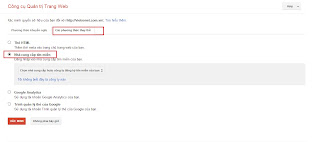
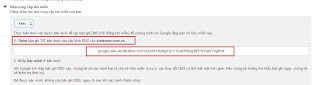
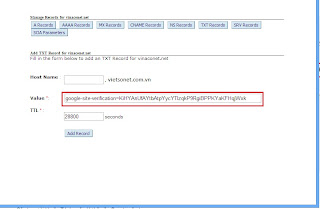



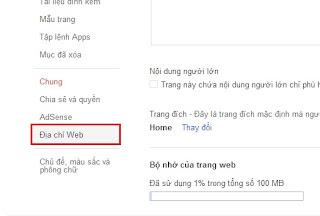
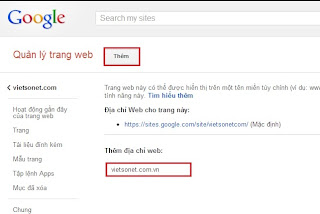
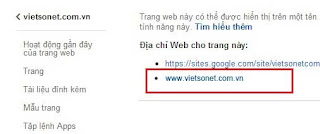
![[IMG]](http://lava360.com/wp-content/uploads/2013/07/2-Click-Social-Media-Buttons.jpg)
![[IMG]](http://lava360.com/wp-content/uploads/2013/07/WordPress-Like-Locker.jpg)
![[IMG]](http://lava360.com/wp-content/uploads/2013/07/Brankic-Social-Media-Widget.jpg)
![[IMG]](http://lava360.com/wp-content/uploads/2013/07/Magic-Action-Box.jpg)
![[IMG]](http://lava360.com/wp-content/uploads/2013/07/Social-Medias-Connect.jpg)
![[IMG]](http://lava360.com/wp-content/uploads/2013/07/WordPress-Social-Share-Buttons.jpg)
![[IMG]](http://lava360.com/wp-content/uploads/2013/07/Social-Media-Mashup.jpg)
![[IMG]](http://lava360.com/wp-content/uploads/2013/07/Hello-Bar.jpg)
![[IMG]](http://lava360.com/wp-content/uploads/2013/07/Social-Media-Tabs.jpg)
![[IMG]](http://lava360.com/wp-content/uploads/2013/07/Facebook-Walleria.jpg)
![[IMG]](http://lava360.com/wp-content/uploads/2013/07/Social-Media-Feather.jpg)
![[IMG]](http://lava360.com/wp-content/uploads/2013/07/Social-Author-Bio.jpg)
![[IMG]](http://lava360.com/wp-content/uploads/2013/07/Social-Media-User-Detection.jpg)
![[IMG]](http://lava360.com/wp-content/uploads/2013/07/WordPress-Social-Stream.jpg)
![[IMG]](http://lava360.com/wp-content/uploads/2013/07/Social-Media-Auto-Publish.jpg)
![[IMG]](http://lava360.com/wp-content/uploads/2013/07/HTML-Sitemap-Generator.jpg)
![[IMG]](http://lava360.com/wp-content/uploads/2013/07/Advanced-Social-Widget.jpg)
![[IMG]](http://lava360.com/wp-content/uploads/2013/07/Facebook-Likebox-Slider.jpg)
![[IMG]](http://lava360.com/wp-content/uploads/2013/07/WordPress-Related-Posts.jpg)
![[IMG]](http://lava360.com/wp-content/uploads/2013/07/Really-Simple-Facebook-Twitter-Share-Buttons.jpg)